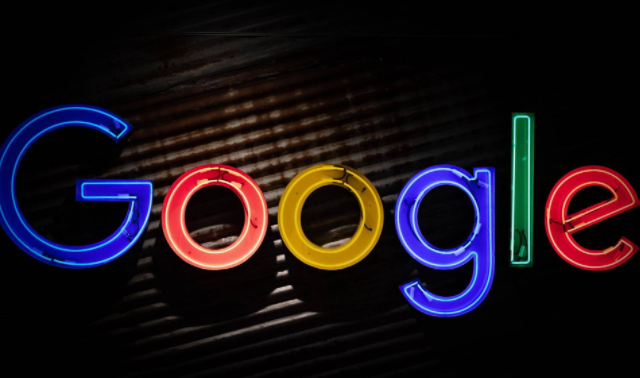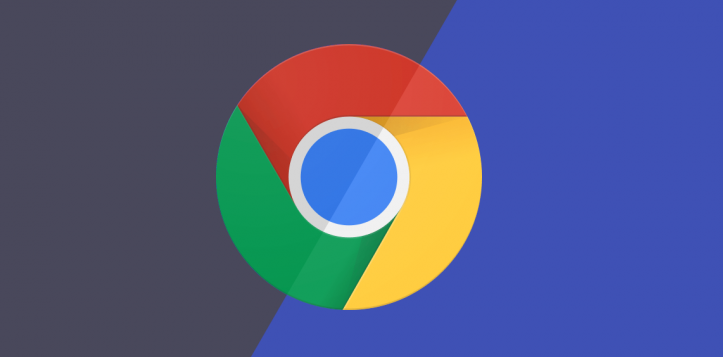Chrome浏览器如何开启智能翻译功能
时间:2025-04-24
来源:谷歌Chrome官网
详情介绍
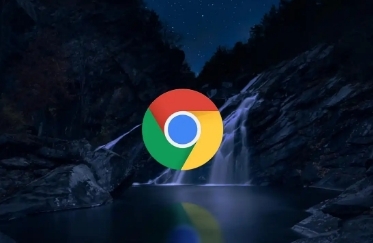
首先,打开Chrome浏览器。在浏览器界面的右上角,你会看到一个由三个点组成的菜单按钮,点击它。这时会弹出一个下拉菜单,在这个菜单中,找到并点击“设置”选项。进入设置页面后,在左侧的导航栏中,选择“高级”选项。在展开的高级设置中,找到“语言”这一项并点击进入。
在语言设置页面里,你可以看到“启用Google翻译”的选项,将其开关切换至开启状态。开启后,你还可以在下方的“网站所采用的语言”部分,添加你希望自动翻译的语言。例如,如果你想让浏览器自动将英文网页翻译成中文,就可以在这里进行相应的设置。
完成以上操作后,当你再次访问外文网站时,Chrome浏览器就会自动检测并提供翻译功能。你可以通过点击浏览器地址栏右侧出现的翻译图标,来查看和调整翻译的内容。
这样,你就成功地在Chrome浏览器中开启了智能翻译功能,以后浏览外文网站就更加方便了。
继续阅读